Durchführung der Systemreinigung
Wurde die Druckqualität durch eine Intensivreinigung des Druckkopfs nicht verbessert, führen Sie eine Systemreinigung durch. Bei der Systemreinigung wird eine große Menge Tinte verbraucht. Durch häufige Systemreinigungen wird Tinte schnell aufgebraucht, sodass Sie eine Systemreinigung nur durchführen sollten, wenn dies wirklich nötig ist.
 Wichtig
Wichtig
- Überprüfen Sie vor einer Systemreinigung unbedingt die Restkapazität der Wartungspatrone. Bei der Systemreinigung wird ein großes Volumen verbraucht. Ist die Restkapazität der Wartungspatrone zu klein, müssen Sie die Wartungspatrone austauschen. Ist die Restkapazität der Wartungspatrone zu klein, wird eine Meldung angezeigt und die Systemreinigung deaktiviert.
 Hinweis
Hinweis
-
Sie können die Systemreinigung auch über den Computer durchführen. Wählen Sie bei Verwendung des Computers die zu reinigende Tintengruppe aus, und starten Sie den Reinigungsvorgang.
- Reinigen der Druckköpfe (Windows)
- Reinigen der Druckköpfe (Mac OS)
Wenn Sie den Druckkopf über den Drucker reinigen, werden die Düsen aller Tintengruppen gereinigt.
Die folgenden Materialien werden benötigt: ein Blatt Normalpapier im Format A4 oder Letter
-
Stellen Sie sicher, dass das Gerät eingeschaltet ist.
-
Legen Sie ein einzelnes Blatt Normalpapier im A4- oder Letter-Format in den oberen Einzug ein.
Wenn das Papier eingelegt ist, wird der Bildschirm zur Registrierung der Papier-Informationen für den oberen Einzug angezeigt. Wählen Sie A4 oder Letter für das Format (Page size) und Normalpapier (Plain paper) als Med.typ (Type) aus; wählen Sie dann Registrieren (Register), und drücken Sie abschließend auf OK.
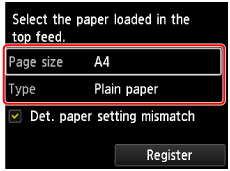
Wenn eine Meldung auf dem Bildschirm angezeigt wird, befolgen Sie die Anweisungen in der Meldung zum Abschließen der Registrierung.
 Wichtig
Wichtig- Das manuelle Einzugsfach kann nicht für das Drucken des Düsentestmusters verwendet werden. Legen Sie Papier in den oberen Einzug ein.
-
Öffnen Sie das Papierausgabefach behutsam.
Öffnen Sie vorsichtig die Verlängerung des Ausgabefachs, und ziehen Sie dann die Papierausgabestütze heraus.
-
Wählen Sie im HOME-Bildschirm Wartung (Maintenance) aus, und drücken Sie dann OK.
Der Bildschirm Wartung (Maintenance) wird angezeigt.
-
Wählen Sie Druckkopfreinigung (Print head cleaning) aus, und drücken Sie dann OK.

Der Bildschirm Druckkopfreinigung (Print head cleaning) wird angezeigt.
-
Wählen Sie Systemreinigung (System cleaning) aus, und drücken Sie dann OK.
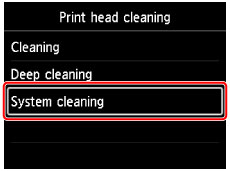
Der Bestätigungsbildschirm wird angezeigt.
-
Wählen Sie Ja (Yes) aus, und drücken Sie dann OK.
Der Drucker beginnt mit der Systemreinigung des Druckkopfs.
Führen Sie vor Abschluss der Systemreinigung des Druckkopfs keine anderen Vorgänge auf dem Drucker aus. Dieser Vorgang dauert ca. 6 Minuten.
Der Bildschirm zum Bestätigen des Musterdrucks wird angezeigt.
-
Wählen Sie Ja (Yes) aus, und drücken Sie dann OK.
Nun wird das Düsentestmuster gedruckt.
-
Wenn die Abschlussmeldung angezeigt wird, drücken Sie die Taste OK.
Falls das Problem durch die Systemreinigung nicht behoben wird, schalten Sie den Drucker aus und führen nach 24 Stunden erneut eine Intensivreinigung des Druckkopfs durch.
Wenn das Problem immer noch nicht behoben ist, muss der Druckkopf möglicherweise gewechselt werden.

